PERTEMUAN 5
Di pertemuan 5 ini kami membuat jaringan lokal menggunakan ad hoc dan belajar membuat jaringan client server menggunakan Cisco packet tracer, Nah yang pertama ada adalah membuat ad hoc seperti beikut.
Yang pertama adalah membuka CMD dengan cara klik start di pojok kiri bawah, lalu ketik cmd dan buka via administrator, Lalu kemudian ketik script seperti dibawah ini
Ketik netsh wlan show driver
jika sudah muncul cari tulisan "Hosted network supported" jika YES berarti bisa membuat adhoc dan melanjutkkan ke tahap selanjutnya
 |
| Pengecekan adhoc,apakah support atau tidak |
yang kedua ketik netsh wlan set hostednetwork mode=allow ssid=(nama_kita) key=(password wifinya)
Lalu klik enter dan tunggu hingga prosesnya selesai,jika sudah maka ketik
netsh wlan start hosted network
jika sudah maka bisa di cek di komputer/laptop teman untuk mengecek apakah sudah ada nama wifi yang sesuai dengan yg diketik atau tidak, lalu di connectkan dan atur IPnya maka kita bisa berkirim file tanpa kabel dan bahkan bermain game bersama di jaringan lokal
 |
| cara melakukan adhoc |
Lalu asdos menerangkan cara membuat client server menggunakan sisco packet tracer dengan topologi seperti ini
 |
| topologi client server |
1. Membuat topologi seperti gambar diatas
2. Melakukan konfigurasi di server DHCP dengan menggunakan IP seperti berikut
 |
| melakukan konfigurasi IP di sever DHCP |
3. Jika sudah maka kita lanjut ke tahap membuat DHCP servernya, Ikuti step berikut dengan klik services > DHCP lalu ikuti seperti digambar berikut jika sudah klik add lalu save
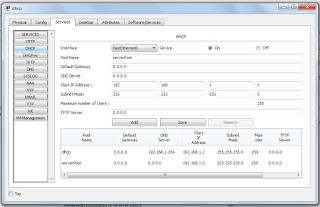 |
| Membuat DHCP server |
4. Langkah terakhir adalah membuka laptop client untuk mengecek apakah sudah mendapatkan IP otomatis atau belum dengan klik desktop > IP configuration, Jika sudah seperti digambar maka sudah berhasil.
 |
| Pengecekan alamaat IP address |
5. Jika sudah selesai pada tahap konfigurasi DHCP server maka kita lanjut ke tahap konfigurasi WEB server, Masih seperti cara yg pertama tadi, disini kita setting IP nya dulu, seperti digambar
 |
| Konfigurasi IP WEB server |
6. Lalu ke bagian services > HTTP > index.html > klik edit dan ubah kata2nya seperti di gambar atau sesuai yang kalian inginkan
 |
| cara mengubah kalimat yang tampil |
7. Lalu kita cek di komputer client, apakah sudah berhasil atau belum, dengan cara klik web browser di dekstop > ketik IP yang tadi kita buat lalu enter, maka akan muncul seperti digambar
 |
| Mengecek kalimat yang diubah |
8. Setelah membuat DHCP Server & WEB Server maka langkah selanjutnya adalah membuat konfigurasi DNS server, seperti yang lainnya, yang kita lakukan selanjutnya adalah mengkonfigurasi IP nya terlebih dahulu seperti digambar
 |
| Mensetting IP DNS Server |
9. Lalu ke tab services > DNS, Lalu on kan DNS server > buat website dan dmoain yang kita inginkan dan konfigurasi ipnya seperti digambar lalu klik add dan save
 |
| konfigurasi DNS |
10. Jika sudah maka kita buka komputer client dan ketik website yang tadi kita buat di DNS Server maka akan muncul tampilan seperti digambar
 |
| Tampilan di client |
Setelah melakukan semua itu jaringan Client server pun bisa di gunakan.




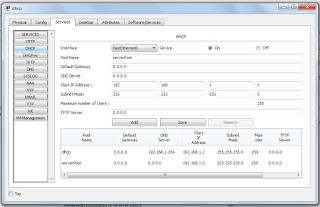







 Previous Article
Previous Article

Responses
0 Respones to "PRAKTIKUM JARINGAN KOMPUTER Pert. 5"
Posting Komentar